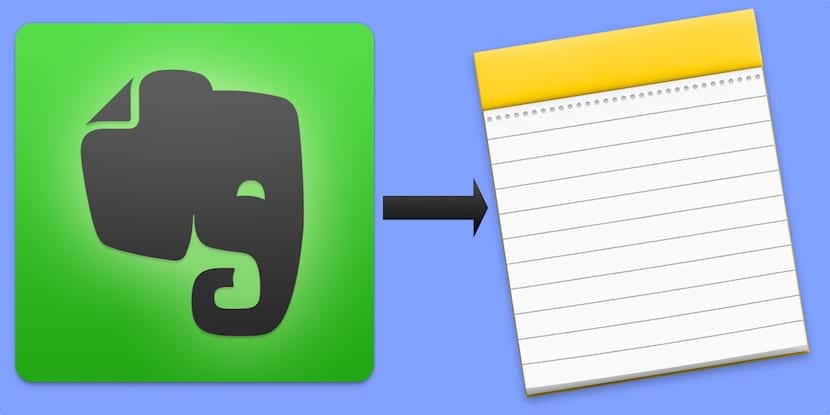
Pirms dažiem mēnešiem panākumus guva Evernote vadītājs, un uzņēmums izvēlējās mēģināt iegūt labāku atdevi no piedāvātā pakalpojuma, palielinot maksājumu plānu likmes un vēl vairāk ierobežojot bezmaksas lietošanas iespējas. Tas neiepriecināja daudzus lietotājus, kuri drīz sāka meklēt alternatīvas.
App Store ir dažādas iespējas, kas vairāk vai mazāk līdzīgas Evernote, kas ļauj tvert tekstu, audio, video, saites un citas piezīmes un saglabāt tās sinhronizētas un pieejamas starp visām mūsu ierīcēm, tomēr jums nav daudz jāmeklē, jo mums visiem ir lieliska iespēja iPhone, iPad un Mac ierīcēs. Es runāju par Apple Notes, un tad es jums pastāstīšu kā migrēt visas savas piezīmes no Evernote uz Apple Notes, nelejupielādējot citas palīgprogrammas, skriptus vai stāstus.
No Evernote līdz Notes tikai dažās minūtēs
Jaunākās izmaiņas Evernote noteikumos galvenokārt skāra tā bezmaksas plāna lietotājus. Kopš pagājušās vasaras, ja izvēlēsities šo plānu Evernote ierobežos jūsu lietošanu tikai divās ierīcēs tādā veidā, ka, ja jūs to izmantojat savā iPhone, iPad un Mac datorā, viņi jūs (mūs) ir apbēdinājuši.
Lielākajai daļai lietotāju, tostarp man, pietika ar bezmaksas plānu, jo mēs saglabājām ikmēneša piezīmes, taču tagad vairs ne. Ja nevēlaties iet cauri stīpai, jo jums tas tiešām nav vajadzīgs (es uzstāju, ka Evernote joprojām ir labākā šāda veida lietojumprogramma), Apple Notes ir viena no labākajām alternatīvajām iespējām.
ar jaunākie atjauninājumi, Apple Notes ir spēcīgs rīks, ar kuru lielākā daļa lietotāju paliks pāri mūsu ikdienā. Mums nebūs ierobežojumu, jo mūsu piezīmes būs pieejamas visur un arī tagad ļaus strādāt kopā.
Visu jūsu Evernote piezīmju migrēšana uz Apple Notes
Ja vēlaties pārtraukt lietot Evernote, visas piezīmes būs jāmigrē uz Apple Notes. Procedūra ir ļoti vienkārša, jā, jums tas jādara no sava Mac datora.
- Pirmkārt, lejupielādēt Evernote operētājsistēmai Mac (ja jums tā vēl nav) un piesakieties ar savu lietotājvārdu un paroli.
- Ļaujiet visu piezīmju sinhronizācijas procesam pabeigt, un tikmēr varat apskatīt, ko vēlaties un ko nevēlaties migrēt.
- Ja vēlaties migrēt visas savas piezīmes, Mac datora izvēlņu joslā nospiediet "Rediģēt" un pēc tam uz "Atlasīt visu". Varat arī atlasīt vairākas piezīmes vienlaikus, turot nospiestu CMD taustiņu, vienlaikus noklikšķinot uz katras no tām.
- Kad esat izvēlējies piezīmes, kuras vēlaties migrēt, izvēlņu joslā noklikšķiniet uz "Fails" un pēc tam uz "Eksportēt piezīmes".
- Tiks atvērts dialoglodziņš. Ieliec vajadzīgo nosaukumu, izvēlies vietu, kur grasāties saglabāt ģenerējamo failu (ērtības labad iesaku darbvirsmu) un pārliecinieties, ka forma ir "Evernote XML Forms (.enex)". Pārliecinieties, vai ir arī izvēles rūtiņa, lai iekļautu etiķetes katrai atzīmētajai piezīmei. Tagad nospiediet "Saglabāt".
- Kad process ir pabeigts, pārbaudiet, vai fails atrodas darbvirsmā.
- Tagad savā Mac datorā atveriet lietotni Notes.
- Izvēlņu joslā atlasiet "Fails" un pēc tam "Importēt piezīmes". Atcerieties, ka to var izdarīt tikai ar OS X 10.11.4 un jaunākām versijām.
- Tiks atvērts jauns logs. Viss, kas jums jādara, ir atlasīt failu, kuru esat ģenerējis un kas atrodas jūsu darbvirsmā, un nospiediet "Importēt".
Visas jūsu Evernote piezīmes tiks migrētas uz Apple Notes. Konkrēti, viņi to darīs īpaša mape ar nosaukumu «Importētās piezīmes«. Ja vēlaties tos pārvietot dažādās mapēs, kuras jau esat izveidojis programmā Notes, vienkārši virziet kursoru virs attiecīgās piezīmes un velciet to uz vajadzīgo mapi.
Un acīmredzot, tagad visas jūsu piezīmes būs pieejamas visos jūsu datoros un ierīcēs, un arī vietnē iCloud.com, bez ierobežojumiem, nevis kā Evernote.